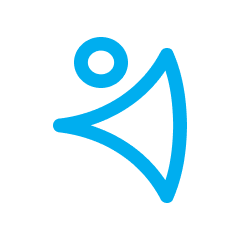NetHunt — это CRM-система, которая встраивается в Gmail. Она делает ежедневную работу проще и быстрее. Вы пользуетесь привычным интерфейсом Google-почты, но с множеством новых функций.
Мы сделали управление NetHunt CRM максимально простым. Чтобы прокачать свою почту до полноценной CRM-системы, необходимо всего 4 шага:
1. Зарегистрироваться на сайте;
2. Выполнить начальные настройки в рабочем пространстве;
3. Импортировать базу данных;
4. Подключить членов команды в CRM.
Шаг 1. Установка NetHunt в Gmail
1. Регистрация
Чтобы начать пользоваться NetHunt CRM, зарегистрируйтесь на веб-сайте. На этом этапе не нужно ничего платить, поскольку NetHunt предоставляет 14-дневный пробный период бесплатно!
Нажмите кнопку “Регистрация через Google” и заполните ваши данные:
Предоставьте NetHunt разрешение на просмотр электронной почты:
2. Интеграция NetHunt с Gmail
NetHunt можно использовать в веб-интерфейсе, а также интегрировать CRM-систему в Gmail. После регистрации вы увидите окно с предложением добавить NetHunt в вашу почту.
После клика на кнопку “Добавить расширение”, вы попадете в магазин Chrome. Установите приложение NetHunt для браузера и обновите почту.
Вот и все! Теперь Gmail только выглядит как почта, на самом деле это — полнофункциональная CRM.
Шаг 2. Интерфейс и начальные настройки
1. Панель управления NetHunt в Gmail
Откройте Gmail. На левой боковой панели вы увидите основные функции CRM: сделки, задачи, отчеты, настройки, рассылки и пользовательские папки.
Если нужно сменить аккаунт Gmail, доступ CRM к почте можно включать и отключать с помощью кнопки под меню “Настройки”.
2. Управление письмами
Рядом с каждым письмом вы увидите значок NetHunt CRM. С его помощью можно добавить письмо в базу CRM-системы к уже существующим записям или создать новую.
Когда вы выполните начальные настройки, напротив каждого письма также появятся сниппеты, которые помогут быстро ориентироваться в папке “Входящие”. Как и многие другие функции, сниппеты настраиваются индивидуально и могут отображать номер заказа, карточку клиента и другие данные. Нажав на сниппет, вы быстро перейдете в нужную запись базы CRM.
3. Информационная панель
На информационной панели (dashboard) будут отображаться те виджеты, которые вам нужны, в том числе быстрый доступ к папкам CRM, управлению ролями пользователей и тарифным планом.
На этом этапе вы можете настроить CRM и создать структуру бизнесс-процессов, воронки продаж, шаблоны писем и документов — все, что потребуется для дальнейшей работы.
Шаг 3. Импорт базы данных в CRM
Если у вас есть база данных, вам необходимо будет подготовить файл для загрузки и импортировать его в CRM:
1.Соберите данные в таблицу и сохраните ее в формате CSV. Для этого удобно использовать Excel или Google SpreadSheets.
2. Нажмите на значок NetHunt в Gmail. Выберите “Импорт данных”, затем — формат CSV.
3. В открывшемся окне загрузки выберите файл, который нужно импортировать.
4. Укажите папку, в которую необходимо загрузить данные: “Контакты”, “Сделки”, “Компании”, “Задачи” или создайте новую папку.
5. Теперь нужно убедиться, что поля таблицы распознаны правильно. Проверьте, чтобы в поле “Название” находились названия столбцов.
6. После того, как NetHunt проведет поиск дубликатов, нажмите “Начать импорт”. Когда данные будут загружены в CRM, вы сможете открыть их.
7. На завершающем этапе NetHunt проверит, чтобы все данные одного типа (например, номера телефонов) имели одинаковую форму записи. Если будут найдены несоответствия, программа предложит исправить их.
Шаг 4. Добавление пользователей
После импорта данных и начальных настроек CRM для Gmail готова к работе. Пора пригласить команду:
1. Выберите пункт “Команда и разрешения” в меню “Настройки” на панели управления Gmail слева.
2. Нажмите “Пригласить пользователей”.
3. Введите аккаунты Gmail нужных сотрудников и нажмите “Добавить”.
4. Присвойте пользователям нужные роли и нажмите “Отправить”.
Роли пользователей помогают контролировать, кто из сотрудников имеет доступ к той или иной информации. В NetHunt CRM вы можете настроить иерархию доступа индивидуально под ваши потребности.
Возможности NetHunt CRM
NetHunt CRM имеет множество инструментов, чтобы автоматизировать рутинные бизнес-процессы и эффективно управлять продажами:
Интеграция с другими сервисами
NetHunt имеет прямую интеграцию с GSuite и LinkedIn. Она также может быть интегрирована с сотнями других программ с помощью Zapier. Забудьте о бесконечном переключении между вкладками и перенесении информации из одного сервиса в другой: все программы интегрированы в CRM.
Визуализированные воронки продаж
Структурируйте весь цикл продаж в детализированных воронках. Это самый наглядный способ представления данных, который используется сейлз-менеджерами, руководителями и маркетологами для анализа эффективности продаж на всех уровнях.
База клиентов
В CRM-системе, в отличие от таблиц, легко создать полноценную клиентскую базу. Добавление новой информации максимально автоматизировано. Данные упорядочены, их легко найти и удобно просмотреть.
Подробности о каждом клиенте сохраняются в его карточке. В историю могут автоматически добавляться звонки, письма, переписки в мессенджерах, заказы, выполненные и актуальные задачи и многое другое.
Массовые рассылки
Функция безлимитных массовых рассылок уже включена в NetHunt. Делая рассылки из CRM, не нужно платить абонплату, обновлять и загружать базу адресов в отдельный сервис. Подготовить рассылку можно буквально в несколько кликов.
NetHunt — это CRM, которую легко установить и освоить. Ведь она создана, чтобы помочь в выполнении рутинных задач и сделать ежедневную работу проще и удобнее.
Попробуйте NetHunt в течение 14 дней бесплатно!
Содержание
Подпишитесь на CRM Lab
Будьте в курсе последних трендов, стратегий и тактик для вашего бизнеса!